Basemark GPU

- Скачать программу
- Описание и функции
- Скриншоты интерфейса
- Комментарии пользователей
| Название→ | Basemark GPU |
|---|---|
| Версия→ | 1.2.3 |
| Лицензия→ | Бесплатно |
| Размер файла→ | 948,6 Мб |
| Поддержка→ | Windows 10 |
| Разработчик→ | Basemark Oy |
Скачать для компьютера
Скачайте бесплатно и установите Basemark GPU 1.2.3 по прямой ссылке с сервера. Программа имеет лицензию «Бесплатно» и разработана Basemark Oy, подходит для компьютера и ноутбука с Windows 10.
Программа Basemark GPU
Basemark GPU – это инновационная платформа, специализированная на тестировании и сравнении графической производительности устройств. Высокоточные алгоритмы позволяют проводить обширное исследование способностей видеокарт, играя ключевую роль в оценке качества графики и расчета FPS в играх. Основной целью разработчиков Basemark GPU была создание универсального и простого в использовании инструмента для оценки возможностей и производительности графических процессоров.
Возможности и особенности
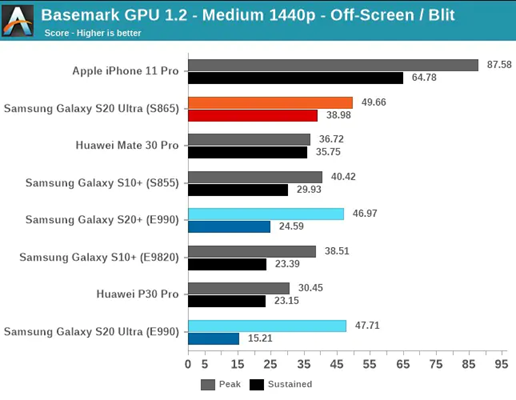
Сравнение производительности разных устройств
Сервис Basemark Powerboard позволяет пользователям сравнивать производительность своих устройств с работоспособностью других устройств.
Вычисление потребностей оборудования для приложений
Разработчики могут определить минимальные и рекомендуемые требования к оборудованию для своих приложений с помощью Basemark GPU.
Тестирование в разных режимах
Сравнивается производительность графических карт разных компьютеров с настройками по умолчанию в «Официальном тесте». Возможность выбора разрешения экрана и качества графики (высокое и среднее) предоставляется в «Пользовательском тесте». Можно изменить только используемый API и алгоритм сжатия текстур.
Обход ограничений VSync на мобильных устройствах
Для достижения точных результатов, Basemark GPU отображает лишь миниатюрные изображения каждого кадра за экраном во время тестирования, тем самым предотвращая потерю кадров.
Выбор теста для мобильных систем
Существует два варианта тестирования, которые предлагает пользователю система: возможность провести «Родной» экран тест или OffScreen. При выборе первого варианта система использует разрешение, соответствующее разрешению мобильного устройства пользователя, а при выборе второго варианта тест проводится с фиксированным разрешением 1920×1080.












